wifi共享开启,手机不能联网怎么办?如何解决wifi共享精灵开启失败?
时间:2017-07-04 来源:互联网 浏览量:
今天给大家带来wifi共享开启,手机不能联网怎么办?如何解决wifi共享精灵开启失败?,让您轻松解决问题。
有使用wifi共享精灵的小伙伴会出现这种问题,笔记本使用共享精灵开启热点,妥妥的成功没有问题,手机也能够搜到信号,但是就是连不上,一直都在ip地址获取中,这种情况要怎么解决具体方法如下:
1关闭防御软件的局域网阻止,因为wifi共享精灵开启热点他本质上就是建立一个局域网。
安全卫士——安全防护中心
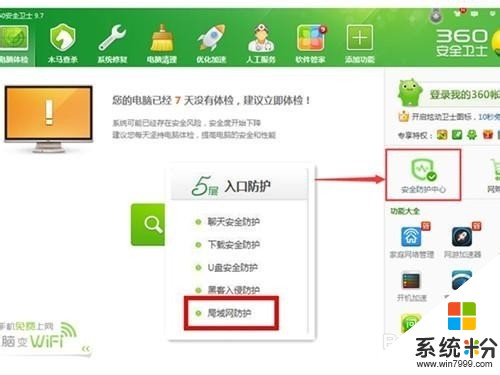 2
2选择入口防护——局域网防护(ps:360最新版的局域网防护已经被去掉了,但是使用旧版的用户遇到这种问题还是要关闭的。)
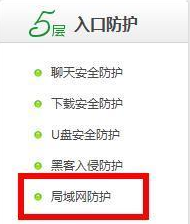 3
3windows系统自带防火墙,对局域网也具有防护作用,关闭电脑防火墙对局域网的阻止。
打开电脑控制面板,选择windows防火墙——启用或关闭windows防火墙
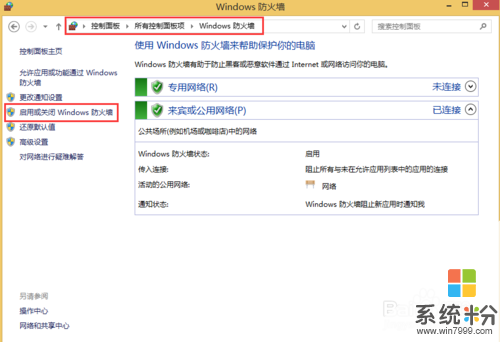 4
4选择关闭windows防火墙——点击确定,当你电脑里还有杀毒软件时,windows防火墙的关闭并不会对电脑的日常使用造成什么影响。
 5
5调整无线网卡的属性值(也适用于手机显示“正在连接”“已保存”)
右击我的电脑——管理——设备管理器——网络适配器——无线网卡——右击属性——高级——ibss mode——802.11b/g/n ——确定,再重新启动wifi共享精灵,手机连接试一试。
 6
6网络适配器——无线网卡——右击属性——高级——AP兼容——选择更高模式

以上就是wifi共享开启,手机不能联网怎么办?如何解决wifi共享精灵开启失败?教程,希望本文中能帮您解决问题。
我要分享:
相关教程
- ·wifi共享精灵5023错误怎么办 wifi共享精灵开启失败的处理方式
- ·wifi共享精灵开关怎样开启?wifi共享精灵开关开启的方法。
- ·wifi共享精灵手机连不上如何处理。 wifi共享精灵手机连不上怎么解决。
- ·电脑管家怎么开启wifi共享精灵,电脑管家开启wifi共享精灵的方法
- ·wifi共享精灵启动失败的问题所在 如何解决wifi共享精灵启动失败并且代码为1002的问题
- ·wife共享精灵手机连不上网如何解决 解决wife共享精灵手机连不上网的方法
- ·电脑不休眠了怎么办 电脑不能自动睡眠怎么处理
- ·word表格怎么调行高 Word表格行高修改方法
- ·word怎么设置页眉从指定页开始 Word如何从指定页开始设置页眉页码
- ·微信语音沙沙声音怎么回事 苹果手机听筒沙沙响怎么办
电脑软件教程推荐
电脑软件热门教程
- 1 dreamweaver怎么做页面|dreamweaver制作页面的方法
- 2 每次开电脑都要改日期时间怎么办 电脑开机后时间总是错乱怎么办
- 3 苹果iPhone6耗电快如何解决 苹果iPhone6耗电快的解决方法
- 4右键菜单用360该如来期初 想要把右键菜单给用360清楚的方法
- 5ppt中的flash不能播放怎么 ppt中的flash为什么不能播放
- 6如何处理Win7笔记本系统提示“考虑更换电池”
- 7如何安装win8驱动?win8驱动安装方法
- 8怎样在电脑上用鼠标和键盘操控智能手机 在电脑上用鼠标和键盘操控智能手机的方法有哪些
- 9Thinkpad T60 怎样进BIOS菜单? Thinkpad T60 进BIOS菜单的方法?
- 10笔记本点怎么设置wifi热点,笔记本wifi热点设置步骤
